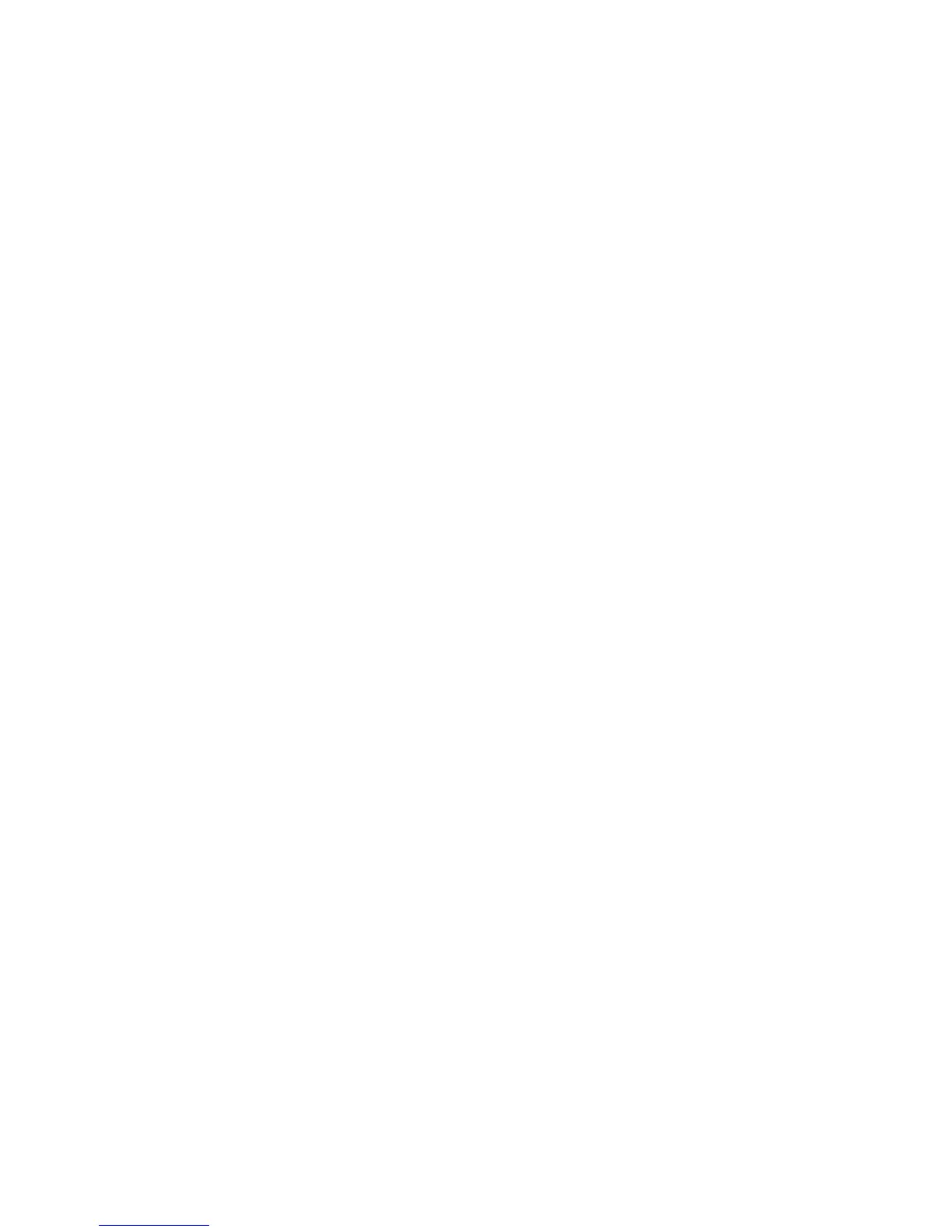значительномрасстоянии(черезвесьгородилистрану)сиспользованиемназемныхантеннили
спутниковыхсистем,предоставляемыхоператорамиуслугбеспроводнойсвязи.
НекоторыеноутбукиThinkPadпоставляютсясовстроеннымиплатамидлябеспроводного
подключениякWAN-сетям,поддерживающимитакиетехнологии,как1xEV-DO,CDMA,HSPA,
HSPA+,3GилиGPRS.ВыможетеподключитьсякИнтернетуиликсетисвоейкомпанииспомощью
встроеннойбеспроводнойWAN-платыиконфигурационнойутилиты,позволяющейустановить
беспроводноеWAN-соединениеиотслеживатьегосостояние.
Примечание:УслугибеспроводногоподключениякWAN-сетямпредоставляютсяавторизованными
операторамисвязивнекоторыхстранах.
ИнструкциипопоискунакомпьютереантенныдлябеспроводногоподключениякWAN-сетямсм.в
разделе“РасположениеантеннбеспроводнойсвязиUltraConnect”настранице154.
ЧтобывоспользоватьсяфункциейподключениякбеспроводнымWAN-сетям,запуститепрограмму
AccessConnections.ИнструкциипозапускупрограммыAccessConnectionsсм.вразделе“Доступ
кприложениямвWindows7”настранице16
.
ИспользованиеBluetooth
ЕсликомпьютероснащенвстроеннымустройствомBluetooth,егоможновключитьиливыключить
спомощьюклавишиF9.ПринажатииклавишиF9отображаетсясписокдоступныхбеспроводных
устройств.ФункциюBluetoothможновключитьиливыключитьоднимщелчком.
НастроитьустройствоBluetoothиуправлятьнастройкамисоединенияможновпанелиуправленияв
менюУстройстваBluetooth.
1.ЩелкнитеПуск➙Панельуправления.
2.ЩелкнитеОборудованиеизвук.
3.ЩелкнитеУстройстваипринтеры.
ЧтобыотправитьданныенаустройствосподдержкойBluetooth,выполнитеуказанныенижедействия.
1.Щелкнитеправойкнопкоймышифайлсданными,которыйтребуетсяотправить.
2.ЩелкнитеОтправить➙УстройстваBluetooth.
Дополнительнуюинформациюсм.всправочнойсистемеWindows.
Примечание:Еслииспользуетсябеспроводноеустройство(стандарт802.11)одновременно
сустройствомBluetooth,скоростьпередачиданныхможетбытьснижена,акачествосвязи
беспроводногоустройстваможетухудшиться.
Проверкасостояниябеспроводногосоединения
Проверитьсостояниебеспроводногосоединенияимощностьсигналабеспроводнойсетиможно
спомощьюиндикатораAccessConnections,значкаAccessConnectionsизначкасостояния
беспроводнойсвязинапанелизадач.
ИндикаторAccessConnections
ИндикаторAccessConnectionsнапанелизадачотображаетмощностьсигналаисостояние
беспроводногосоединения.
Дополнительнуюинформациюомощностисигналаисостояниибеспроводногосоединенияможно
получить,открывпрограммуAccessConnectionsилищелкнувправойкнопкоймышииндикатор
AccessConnectionsнапанелизадачивыбравпунктViewStatusofWirelessConnection(Просмотр
состояниябеспроводногосоединения).
38Руководствопользователя